Después de actualizar a iPadOS o iOS 13, es posible que observe que la opción Imprimir no está donde solía estar. No se preocupe, Apple no lo ha eliminado por completo, aunque ciertamente no es tan obvio como lo era antes.
Muchos de nuestros lectores se quejaron de que después de actualizar a iOS 13 o iPadOS, no pueden imprimir desde su iPhone o iPad porque simplemente no pueden ubicar la función "Imprimir" en ninguna de las aplicaciones del iPhone o iPad.
La función de impresión que activa su impresora AirPrint está en iOS 13 y iPadOS, pero la ubicación ha cambiado un poco. Aún encontrarás la opción Imprimir dentro de tu hoja para compartir, pero se mueve dependiendo de la aplicación que estés usando.
Con iOS13 + y iPadOS, la opción de impresión está incluso en diferentes lugares para fotos, correos electrónicos e incluso archivos adjuntos de correo electrónico.
En este artículo, explicamos paso a paso exactamente cómo imprimir en iOS 13 y iPadOS para fotos, correos electrónicos, archivos adjuntos de correo electrónico y desde Safari y otras aplicaciones de Apple.
Contenido
-
Rápido ti
- Artículos relacionados
-
¿Dónde está la opción Imprimir en iPadOS e iOS 13?
- ¿No puede encontrar el ícono Imprimir en su hoja para compartir?
- ¿No tiene ninguna opción de impresión? Primero, comparta con la aplicación Archivos
-
¿No encuentra la opción Imprimir en iOS 13 para fotos, correos electrónicos o archivos adjuntos?
- Cómo imprimir fotos en iPadOS e iOS 13
- Cómo imprimir correos electrónicos en iPadOS e iOS 13
- Cómo imprimir archivos y archivos adjuntos de correo electrónico desde la aplicación Archivos en iPadOS e iOS 13
- Cómo imprimir desde Safari y otras aplicaciones de Apple en su iPhone en iOS 13 (y desde su iPad con iPadOS)
-
¿Cómo muevo la opción Imprimir en iPadOS e iOS 13?
- Mueva la acción Imprimir a la parte superior de la lista en su Hoja para compartir.
-
¿Qué pasa si no hay una opción de Imprimir en la hoja Compartir?
- Utilice la herramienta de diagnóstico AirPrint de Apple
- Descubra cómo imprimir con cualquier impresora disponible
- ¿Necesita controles de impresora más avanzados?
-
Envolver
- Artículos Relacionados:
Rápido ti
Siga estos consejos rápidos para imprimir desde su iPhone, iPad o iPod con iOS 13+ y iPadOS
- Toque en el Botón de compartir, los Más botón (…) o la Botón de respuesta, entonces escoge Impresión de la lista de acciones
- Si no ve Imprimir, deslice el dedo hacia arriba o hacia abajo para localizarlo; no se desplace hacia los lados en las filas de la aplicación. Desplácese hacia abajo en la hoja para compartir para ver la lista de acciones
- ¿Encuentra alguna función de impresión en su aplicación? Intente usar la aplicación Archivos en su lugar
- Asegúrese de que su iPhone, iPad o iPod y la impresora usen la misma red WiFi
Artículos relacionados
- AirPrint no funciona: Corrección de "No se encontraron impresoras AirPrint" en iPad, iPod, iPhone
- AirPrint a cualquier impresora
- Siga estos consejos si tiene problemas con la impresora con macOS Catalina
- Descubra cómo imprimir mensajes de texto desde un iPhone
- 13 configuraciones que debes cambiar en iOS 13 o iPadOS
- 9 consejos clave para aumentar la duración de la batería en iOS 13
- Problemas de iOS 13 y iPadOS y cómo solucionarlos - Guía de solución de problemas
¿Dónde está la opción Imprimir en iPadOS e iOS 13?
En iOS 12 y versiones anteriores, era fácil encontrar la opción Imprimir en cualquiera de sus aplicaciones. Simplemente toque el botón Compartir, que parece un cuadrado con una flecha apuntando hacia afuera, y deslícese por la segunda fila de opciones para revelar un ícono de impresora grande.
Bueno, las cosas son esencialmente iguales si quieres imprimir en iPadOS o iOS 13, excepto que la hoja Compartir ha cambiado.
Ahora, la segunda fila de la Hoja para compartir está reservada para las aplicaciones que quizás desee utilizar con el archivo o la foto que está viendo. Para imprimir, debe mirar la lista de acciones debajo de las dos primeras filas. Desplácese hacia abajo y, por lo general, encontrará la opción Imprimir justo al final de esa lista.
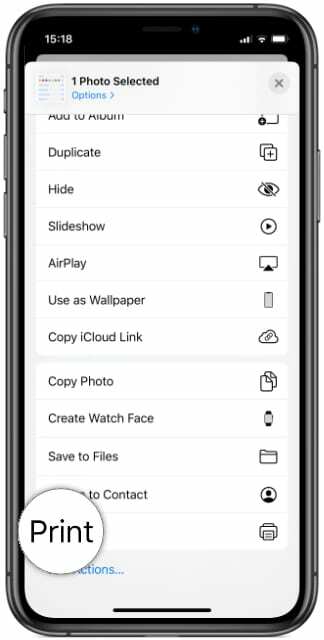
¿No puede encontrar el ícono Imprimir en su hoja para compartir?
Desde la actualización de iOS 13 y iPadOS, ya no encontrará el icono de impresión en las dos filas superiores de la hoja para compartir de sus aplicaciones. No hay IMPRIMIR ICONO en iOS 13+ y iPadOS.
Eso se debe a que Apple movió la función de impresión a la lista de acciones que se encuentra debajo las filas de iconos. 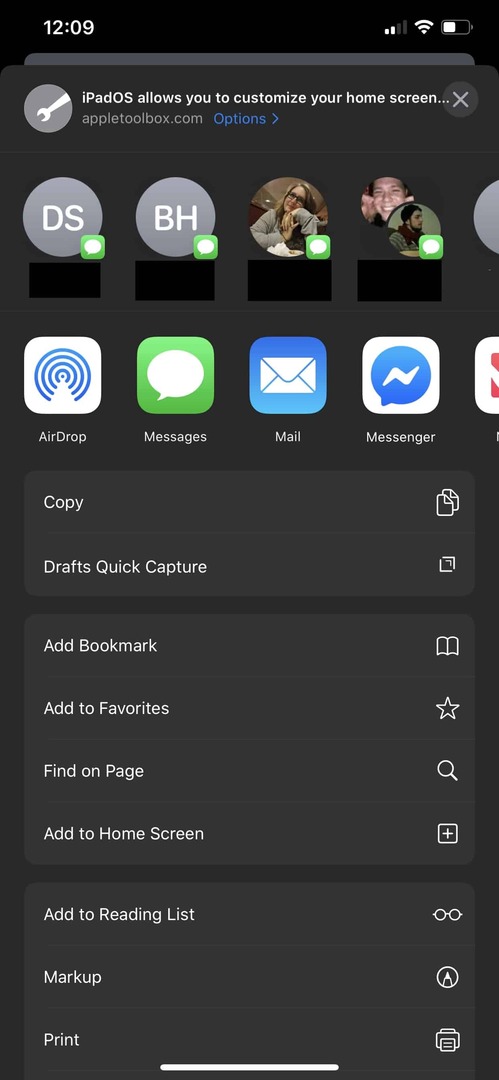
¿No tiene ninguna opción de impresión? Primero, comparta con la aplicación Archivos
Si inicialmente tocó el Compartir icono de hoja y luego tocó "Más" y descubrió que no puede encontrar la función Imprimir como un ícono o en la lista de acciones, primero intente compartir el archivo con la aplicación Archivos. Luego imprima desde la aplicación Archivos.
¿No encuentra la opción Imprimir en iOS 13 para fotos, correos electrónicos o archivos adjuntos?
Cómo imprimir fotos en iPadOS e iOS 13
- Abra la foto que desea imprimir desde la aplicación Fotos.
- Toque en el Cuota botón, que parece un cuadrado con una flecha apuntando hacia arriba.

- Deslice hacia arriba en la hoja Compartir para desplazarse hacia abajo, revelando más acciones.
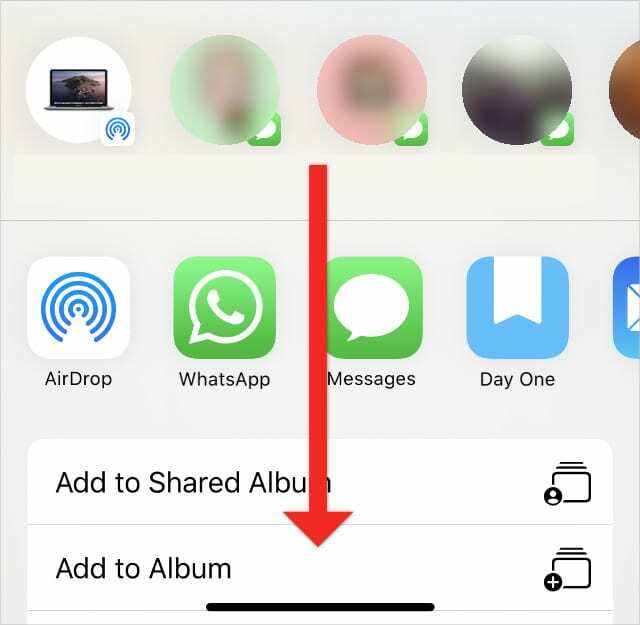
Desplácese hacia abajo. - Grifo Impresión desde la parte inferior de la lista.
- Cuando tiene una impresora compatible, la Imprimir pantalla aparece.
- Seleccione la impresora y el número de copias, luego toque Impresión.
Cómo imprimir correos electrónicos en iPadOS e iOS 13
- Abra la aplicación Correo y busque el correo electrónico que desea imprimir.
- Toque en el Respuesta botón.

- Deslice hacia arriba en las opciones de Responder para desplazarse hacia abajo, revelando más acciones.
- Grifo Impresión desde la parte inferior de la lista.
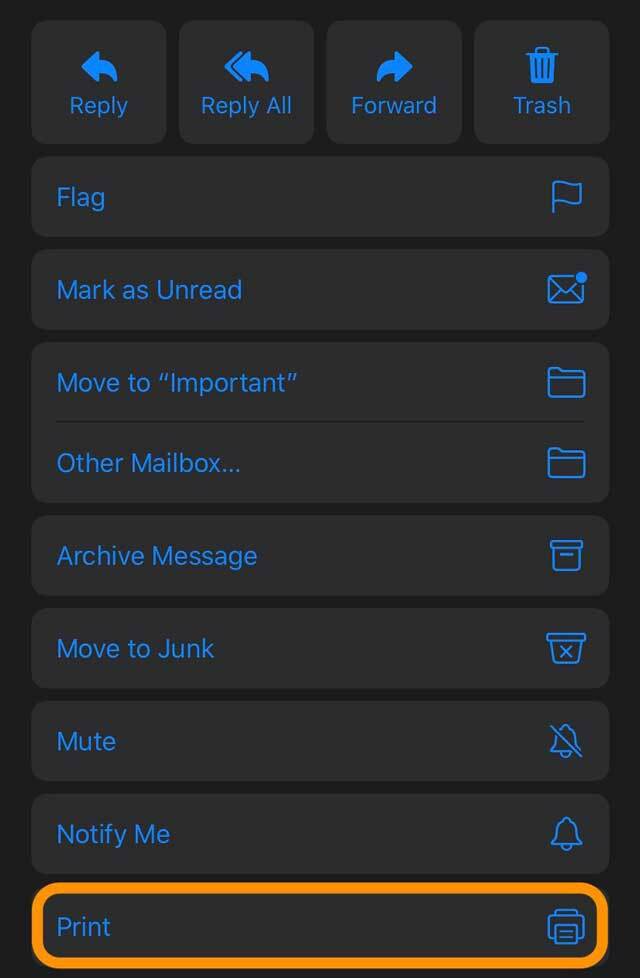
- Cuando tiene una impresora compatible, la Imprimir pantalla aparece.
- Seleccione la impresora y el número de copias, luego toque Impresión.
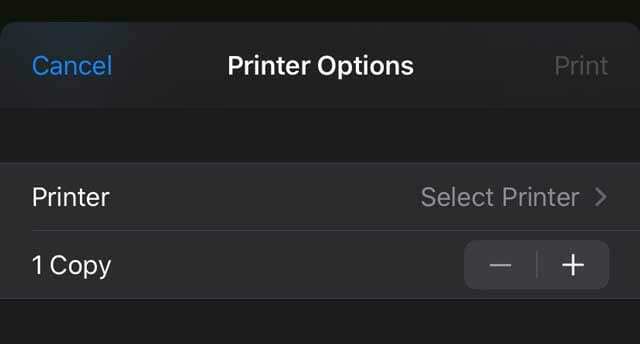
Cómo imprimir archivos y archivos adjuntos de correo electrónico desde la aplicación Archivos en iPadOS e iOS 13
- Busque su archivo adjunto o archivo en la aplicación Correo o Archivos.
- Toque y mantenga presionado el archivo adjunto para revelar un menú de acción rápida.
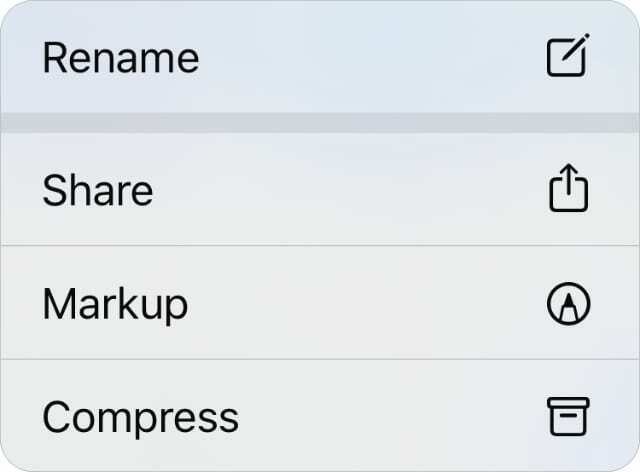
- Grifo Cuota de la lista y deslice hacia arriba para ver más opciones.
- Seleccione Impresión desde las opciones para compartir.
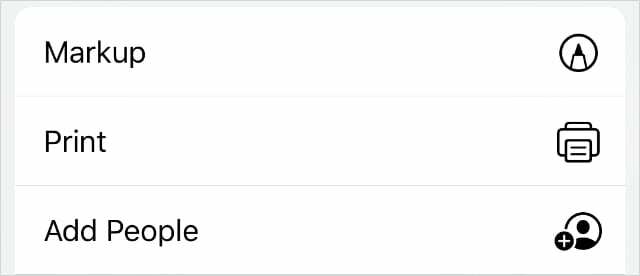
- Cuando tiene una impresora compatible, la Imprimir pantalla aparece.
- Seleccione la impresora y el número de copias, luego toque Impresión.
Cómo imprimir desde Safari y otras aplicaciones de Apple en su iPhone en iOS 13 (y desde su iPad con iPadOS)
En esta instrucción, usamos "Safari" como ejemplo, pero lo mismo es válido para otras aplicaciones de Apple, como Notas, Recordatorios, etc.
- Toque en el 'Cuota' icono en la aplicación.

- A continuación, desplácese hacia arriba desde la parte inferior de la pantalla
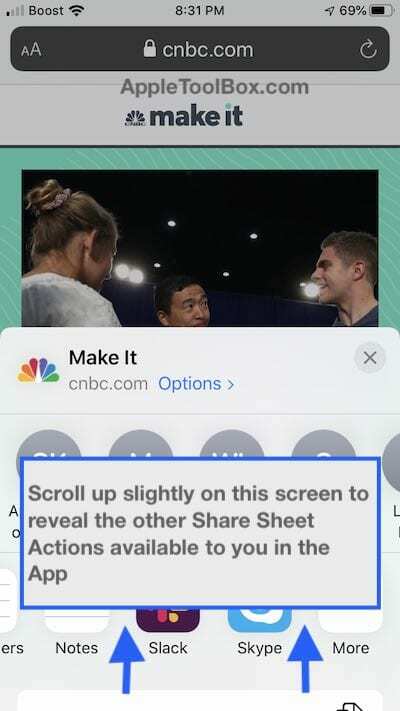
- Ahora encuentras el "Impresión' característica

- Cuando tiene una impresora compatible, la Imprimir pantalla aparece.
- Seleccione la impresora y el número de copias, luego toque Impresión para AirPrint
Si no tiene una impresora habilitada para AirPrint, consulte Este artículo para obtener instrucciones sobre cómo imprimir sin AirPrint.
¿Cómo muevo la opción Imprimir en iPadOS e iOS 13?
¿No sería más fácil si la opción Imprimir nunca se moviera en primer lugar? Sería genial volver a tener un icono de impresora grande en la segunda fila de la hoja para compartir.
Desafortunadamente, eso no es posible en iPadOS o iOS 13. Pero puede mover la opción Imprimir a la parte superior de su lista de acciones para todas las aplicaciones excepto Mail.
Recomendamos encarecidamente que guarde la acción Imprimir en sus favoritos Compartir hoja, para que no tenga que buscarla en el futuro.
Mueva la acción Imprimir a la parte superior de la lista en su Hoja para compartir.
- Desplácese hasta la parte inferior de la hoja para compartir y toque Editar acciones.
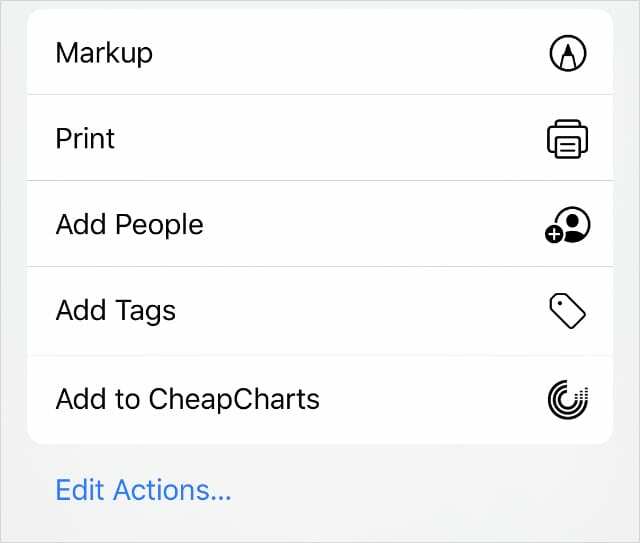
Grifo Editar acciones para mover la opción Imprimir. - Desplácese hacia abajo hasta la sección "Otras acciones’
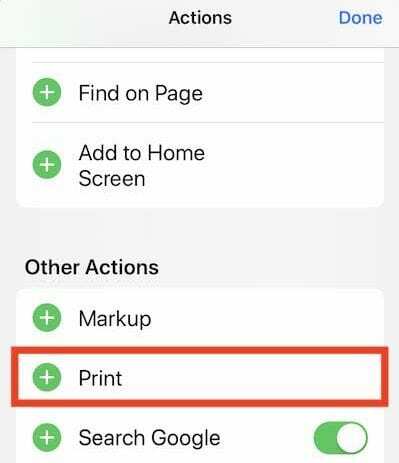
- Toque en el verde añadir icono "+" junto a la opción Imprimir para agregarlo a sus favoritos.
- Luego, tome las tres líneas junto a la opción Imprimir y arrástrela a la parte superior de la lista.
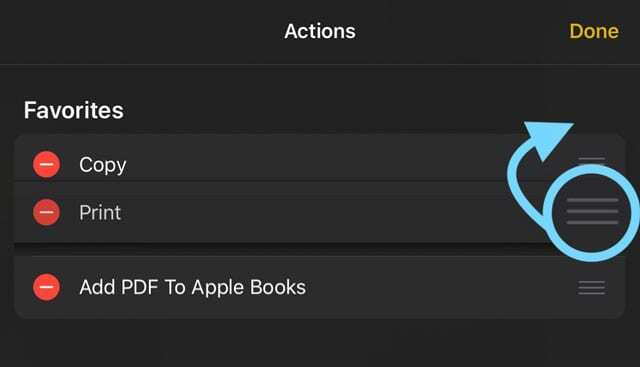
- Toque en 'Hecho' en la esquina superior derecha de la pantalla.
- Esto salva el "Impresión' función a sus favoritos de la hoja de recursos compartidos, por lo que ahora aparece en la parte superior de la lista de acciones.
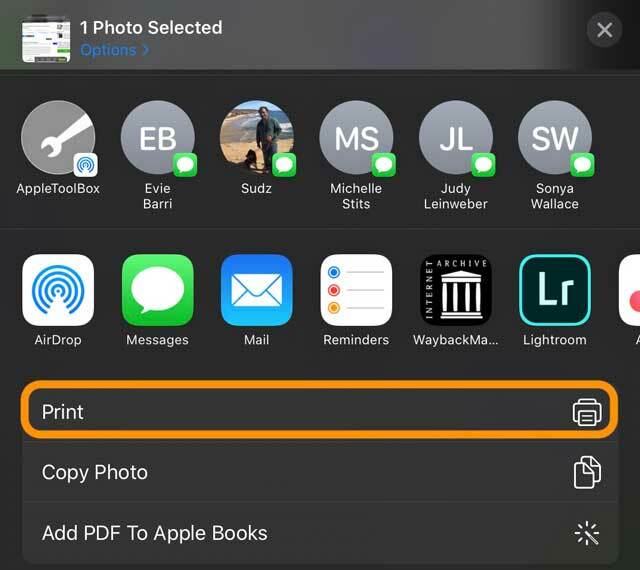
¿Qué pasa si no hay una opción de Imprimir en la hoja Compartir?
Es posible que no pueda encontrar la opción Imprimir porque simplemente no está allí. Si este es el caso, toque Editar acciones en la parte inferior de la hoja para compartir para ver si puede Agregar la opción Imprimir para sus acciones disponibles.
Si esa no es una opción, comparte tu archivo con la aplicación Archivos y luego imprima desde allí.
¿Sigue sin encontrar la opción Imprimir?
Intente reiniciar su dispositivo y busque actualizaciones disponibles para su iOS / iPadOS y para sus aplicaciones en la App Store.
Luego, si continúa sin poder imprimir, comuníquese con el fabricante de la aplicación para asegurarse de que la aplicación sea compatible con la impresión desde dispositivos iPadOS e iOS.
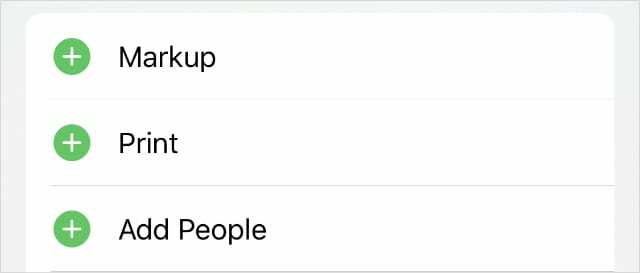
Utilice la herramienta de diagnóstico AirPrint de Apple
Esta herramienta le ayuda a configurar su impresora AirPrint y soluciona muchos problemas de impresión con su impresora compatible con AirPrint.

Descubra cómo imprimir con cualquier impresora disponible
Tradicionalmente, necesitaba una impresora AirPrint para trabajar con un iPhone, iPad o iPod touch. Pero si no tiene dispositivos tan sofisticados, aún puede enviar cosas a su impresora utilizando aplicaciones de terceros.
Otra opción para las personas que no tienen una impresora compatible con AirPrint es descargar la aplicación del fabricante de su impresora. Y luego vea si puede tocar el botón compartir para acceder a esa aplicación o guardar el archivo en la aplicación Archivos o su Dropbox y luego imprimirlo a través de la aplicación Archivos o compartirlo con su aplicación Impresora.
¡Cuéntanos cómo te va en los comentarios!
¿Necesita controles de impresora más avanzados? 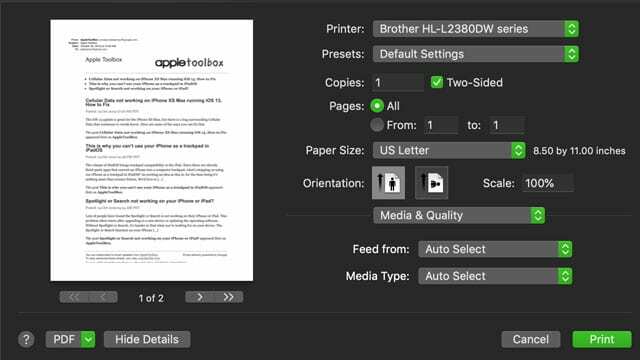
Una queja común al imprimir desde iPhones, iPad e iPods es que no ofrecen el mismo tipo de opciones que macOS o sus computadoras con Windows.
Estamos hablando de cosas como cambiar la calidad y la resolución, usar un tipo o tamaño de papel diferente, agregar impresión a doble cara y otras funciones de impresión avanzadas.
Desafortunadamente, la función de la impresora iOS / iPadOS es realmente básica. La aplicación del fabricante de su impresora puede permitirle acceder a algunas de estas funciones avanzadas, pero generalmente no a todas.
HP, Canon, Brother y la mayoría de los fabricantes de impresoras ofrecen sus propias aplicaciones iOS / iPadOS en la App Store. Así que échale un vistazo y comprueba si ofrecen las funciones que deseas.
Envolver
Esperamos que haya podido localizar y utilizar la función de impresión en su iPhone con este artículo. ¿Cuáles son algunas de las otras funciones que está disfrutando en iOS 13 y iPadOS además del popular "modo oscuro"?
Háganos saber en los comentarios si tiene alguna pregunta específica relacionada con iOS 13 o iPadOS.

Dan escribe tutoriales y guías de resolución de problemas para ayudar a las personas a aprovechar al máximo su tecnología. Antes de convertirse en escritor, obtuvo una licenciatura en tecnología de sonido, supervisó reparaciones en una Apple Store e incluso enseñó inglés en China.